「OneNote」の使い方!メモを作成・共有する
さまざまな形式のメモを作成したり、ブラウザーなどほかのアプリから情報を取り込んだりできるのが「OneNote」です。メモを共有してほかの人と共同で作業することもできます。「OneNote」の使い方をマスターするために、まずはメモを作成・共有する方法から見ていきましょう。
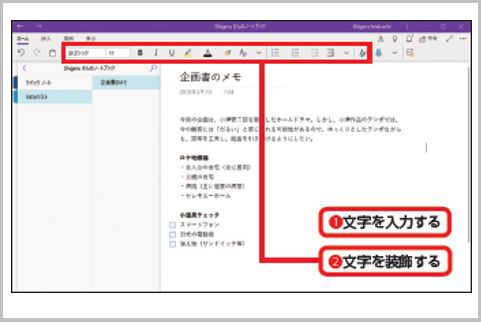
OneNoteのセクションとノートブック
「OneNote」では、文字や表、画像、手書き文字、添付ファイル、リンクなどを組み合わせたメモを作成できます。配置した文字や画像などを自由にレイアウトできるのも特徴です。
「スタート」メニューから「OneNote」を起動します。右側の空白部分を左クリックして新規ページを作成します。画面左下にある「ページ」左の「+」アイコンを左クリックしても作成できます。
OneNoteでは、複数のページをまとめたものを「セクション」、複数のセクションをまとめたものを「ノートブック」と呼ぶ単位で管理しています。これらを新規作成することも可能です。
OneNoteで表を作成する「挿入」タブ
OneNote右側の空白エリアでマウスを左クリックすると文字を書き込めるようになります。「ホーム」タブにあるメニューを使えば、太字にしたりフォントを変えるなど文字を装飾できます。
OneNoteで表を作成するには「挿入」タブにある「表」を左クリックし、表示されるマス目で縦横のセルの数を選択すると、表を作成できます。
「挿入」タブにある「リンク」を左クリックすると、メールアドレスやURLなどを付与したリンクを貼ることができます。ページやセクション、ノートブックのリンクを作成し、ページ上に貼ることも可能です。
「描画」タブにあるツール類を使うと、手書きの線や文字を書き込めます。作成した手描きの線や文字は、あとで移動したり、拡大/縮小したりできます。
記事カテゴリ: テクノロジー
























